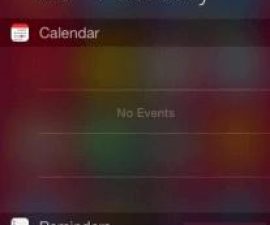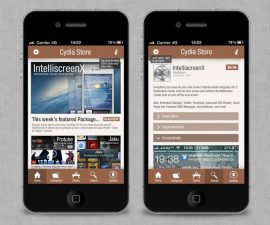Apple သည် ၎င်း၏ နောက်ဆုံးထွက် စွမ်းဆောင်ရည်မြင့် ထုတ်ကုန်များဖြစ်သည့် အဆိုပါ ထုတ်ကုန်များကို မိတ်ဆက်ခဲ့သည်။ iPhone ကို 7 နဲ့ iPhone 7 Plus အားiOS 10.0.1 နှင့်အတူ GM Update. သင့်တွင် Apple developer အကောင့်တစ်ခုရှိပါက၊ ဤပို့စ်သည် သင့် iPhone၊ iPad သို့မဟုတ် iPod touch တွင် iOS 10/10.0.1 GM ကို ဒေါင်းလုဒ်လုပ်ပြီး ထည့်သွင်းနည်း အဆင့်ဆင့် လမ်းညွှန်ပေးထားပါသည်။ ကံမကောင်းစွာပဲ၊ developer မဟုတ်သော အသုံးပြုသူများအတွက်၊ ၎င်းတို့သည် အများသူငှာ ထုတ်ဝေမှုအတွက် စောင့်ဆိုင်းရမည်ဖြစ်ပါသည်။
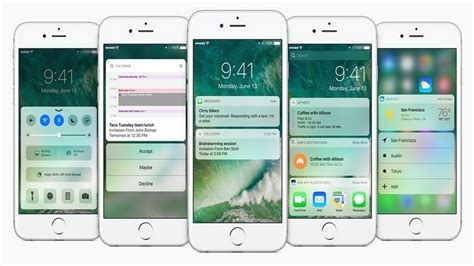
iOS 10 GM အပ်ဒိတ်လမ်းညွှန်
- သင်အကြံပြုသည် ပြီးပြည့်စုံသော အရန်သိမ်းခြင်းကို ဖန်တီးပါ။ ဆက်လက်မလုပ်ဆောင်မီ သင့်စက်ပစ္စည်း၏ ဒီလိုလုပ်ဖို့ အကောင်းဆုံးနည်းလမ်းက ကတိပါပဲ။ iTunes ကိုအသုံးပြုခြင်း.
- အရန်သိမ်းခြင်းကို ဖန်တီးပြီးနောက်၊ ၎င်းကို သိမ်းဆည်းရန် အရေးကြီးသည်။ ဒီလိုလုပ်ဖို့၊ သွားပါ။ iTunes > Preferences > Backup ပေါ်တွင် Right Click နှိပ်ပါ။ နှင့် Archive ကိုရွေးပါ။.
- စတင်ရန်၊ သင်၏ PC ပေါ်တွင် သင့်ဘရောက်ဆာကိုဖွင့်ပြီး ၎င်းကိုသွားပါ။ https://beta.apple.com။ နောက်တစ်ခု, ဆိုင်းအပ် မျက်နှာပြင်ပေါ်တွင် ပေးထားသည့် ညွှန်ကြားချက်များကို လိုက်နာပါ။
- နောက်၊ beta.apple.com/profile သင့်ဘရောက်ဆာပေါ်တွင်၊ ပရိုဖိုင်ကို ဒေါင်းလုဒ်လုပ်ရန် ရွေးချယ်ခွင့်ကို နှိပ်ပါ။ ၎င်းသည် သင်၏ Apple စက်တွင် ဆက်တင်များအက်ပ်ကို ဖွင့်ရန် နှိုးဆော်မည်ဖြစ်သည်။ အဲဒီကနေ၊ အသာပုတ်ပါ စတင်ရန် "အတည်ပြု" တပ်ဆင်ခြင်း ဖြစ်စဉ်ကို။
- ပရိုဖိုင်ကို ထည့်သွင်းပြီးနောက်၊ သင့်စက်ပစ္စည်းကို ပြန်လည်စတင်ပြီး ဆက်တင်များသို့ သွားပါ။ > ယေဘုယျ > ဆော့ဝဲလ်ဗားရှင်းမြှင့်တင်မှု.
- သင့်စက်တွင် ဘီတာဗားရှင်းကို ဒေါင်းလုဒ်လုပ်ပြီးနောက်၊ အရေးကြီးသည်။ အရာအားလုံး ကောင်းမွန်စွာ အလုပ်လုပ်ကြောင်း စစ်ဆေးပါ။. ပြဿနာမရှိစေရန်အတွက် ပုံမှန်အတိုင်း သင့်စက်ပစ္စည်းကို အသုံးပြုပါ။
- “ပါဝင်သည့် အင်္ဂါရပ်အသစ်များကို စူးစမ်းလေ့လာရန် အချိန်ပေးပါ။ကိုယ်တိုင်ရေးပါ။","မမြင်ရတဲ့မှင်၊” နှင့် အမျိုးမျိုး စတစ်ကာများ ရနိုင်သည်။.
- ပြဿနာများနှင့် ကြုံတွေ့ရပါက၊ iOS 10.0.1 အပ်ဒိတ်၊ သင့်စက်ကို ထည့်သွင်းခြင်းဖြင့် နောက်ဆုံးထွက် iOS 9.3.3 ဗားရှင်းသို့ ပြောင်းနိုင်သည်။ recovery mode ကို နှင့်ထည့်သွင်းမှုအတွက် iTunes ကိုအသုံးပြုပါ။
ဤသည်မှာ iOS 10 ၏ အဓိကအင်္ဂါရပ်များဖြစ်သည်-
- စိတ်ကြိုက်စာတိုများ
လက်ဖြင့်ရေးထားသကဲ့သို့ ပေါ်လာသော မက်ဆေ့ချ်များကို ပေးပို့ပါ။ သင့်သူငယ်ချင်းများသည် စာရွက်ပေါ်တွင် မှင်များစီးနေသကဲ့သို့ လှုပ်ရှားနေသော မက်ဆေ့ချ်ကို မြင်ရပါမည်။
- သင့်နည်းလမ်းဖြင့် သင့်ကိုယ်သင် ဖော်ပြပါ။
သင့်ပုံစံနှင့် စိတ်ခံစားချက်နှင့် ကိုက်ညီစေရန် သင့်မက်ဆေ့ချ်ပူဖောင်းများ၏ အသွင်အပြင်ကို စိတ်ကြိုက်ပြင်ဆင်ပါ - အသံကျယ်ခြင်း၊ ဂုဏ်ယူခြင်း သို့မဟုတ် တိုးတိုးလေး ပျော့ပျောင်းစေခြင်း။
- ဝှက်ထားသောစာများ
လက်ခံသူသည် ၎င်းကိုဖော်ပြရန် ပွတ်ဆွဲလိုက်သည်အထိ ဖုံးကွယ်ထားသော မက်ဆေ့ချ် သို့မဟုတ် ဓာတ်ပုံကို ပေးပို့ပါ။
- ပါတီပွဲလုပ်ရအောင်
“Happy Birthday” ကဲ့သို့သော ဂုဏ်ပြုစာတိုများ ပေးပို့ပါ။ သို့မဟုတ် "ဂုဏ်ယူပါတယ်!" အခါသမယအတွက် စိတ်လှုပ်ရှားမှုကို တိုးစေသော မျက်နှာပြင်အပြည့် ကာတွန်းများဖြင့်။
- လျင်မြန်စွာတုန့်ပြန်
Tapback အင်္ဂါရပ်ဖြင့်၊ သင်သည် သင်၏အတွေးအမြင်များ သို့မဟုတ် တုံ့ပြန်မှုများကို မက်ဆေ့ချ်ပို့ရန် ကြိုတင်သတ်မှတ်ထားသည့် တုံ့ပြန်ချက်ခြောက်ခုထဲမှ တစ်ခုကို အမြန်ပေးပို့နိုင်ပါသည်။
- စိတ်ကြိုက်ပြင်ဆင်ပါ။
မီးလုံးများ၊ နှလုံးခုန်သံများ၊ ပုံကြမ်းများနှင့် အခြားအရာများကို ပေးပို့ခြင်းဖြင့် သင့်မက်ဆေ့ဂျ်များသို့ ထူးထူးခြားခြား ထိထိမိမိ ပေါင်းထည့်ပါ။ သင့်မက်ဆေ့ဂျ်များထံ စိတ်ကြိုက်ပြင်ဆင်ထားသော အထိအတွေ့ကို ထည့်ရန် ဗီဒီယိုများပေါ်တွင်လည်း ဆွဲနိုင်သည်။
- ရုပ်ပြောင်
သင့်မက်ဆေ့ဂျ်များကို မြှင့်တင်ရန် စတစ်ကာများကို နည်းလမ်းအမျိုးမျိုးဖြင့် အသုံးပြုနိုင်သည်။ ၎င်းတို့ကို မက်ဆေ့ချ်ပူဖောင်းများပေါ်တွင် ထားနိုင်သည်၊ ဓာတ်ပုံများကို စိတ်ကြိုက်ပြင်ဆင်ရန် ၎င်းတို့ကို သုံးနိုင်သည် သို့မဟုတ် ၎င်းတို့ကို တစ်ခုနှင့်တစ်ခု အပေါ်ထပ်တွင်ပင် တင်နိုင်သည်။ စတစ်ကာများကို iMessage App Store တွင် ရနိုင်ပါသည်။
ဤပို့စ်နှင့်ပတ်သက်သည့် မေးခွန်းများကို အောက်ဖော်ပြပါ မှတ်ချက်ကဏ္ဍတွင် ရေးသားခြင်းဖြင့် လွတ်လပ်စွာမေးမြန်းနိုင်ပါသည်။